Como editar vídeos no Android: 6 maneiras gratuitas
Publicados: 2022-02-13Quer editar vídeos no celular Android? Quer saber quais são os melhores aplicativos de edição de vídeo para Android ? Regularmente, estamos assistindo a vários vídeos em nosso telefone Android. Às vezes precisamos de uma melhor visão, efeitos, transições para vídeo. Em seguida, tentaremos editar vídeos de acordo com nossos requisitos. A maioria dos telefones Android suporta apenas cortar e filtrar o vídeo, mas eles não serão editados completamente como você deseja.
Para editar o vídeo de acordo com nossos requisitos, precisamos de alguns aplicativos de edição de vídeo. Nesta seção, veremos quais são os melhores aplicativos de edição de vídeo disponíveis para telefones Android e quais são seus recursos, e como editar vídeos em nosso próprio telefone Android.
Índice
Como editar vídeo diretamente em um telefone Android sem nenhum aplicativo de edição?
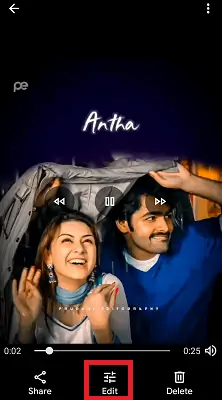
Podemos ver fotos e vídeos em nosso Android usando o aplicativo Galeria ou o aplicativo Fotos. Quando você reproduz o vídeo, pode ver algumas opções de ferramentas de edição abaixo ou acima desse vídeo. Essas opções podem ser Cortar vídeo, Filtro, etc. Ao usar essas opções de edição incorporadas para o vídeo, você pode editar o vídeo, mas elas podem não ser o melhor vídeo, pois não possui temas, transições, várias músicas, narração sempre que necessário . E a qualidade também diminui um pouco se você editar o vídeo nesse método. Portanto, é melhor usar aplicativos de edição de vídeo para editar o vídeo.
Na seção abaixo, fornecemos os melhores aplicativos de edição de vídeo para ajudá-lo a obter a melhor saída de vídeo.
Melhores maneiras de editar vídeos no Android
1. VideoShow: Melhor aplicativo de edição de vídeo para Android

VideoShow é um dos aplicativos de edição de vídeo rápidos e facilmente acessíveis. É o melhor aplicativo de vídeo com recursos maravilhosos. VideoShow é usado para criar vídeo ou apresentação de slides com fotos, fazer memes, diferentes tipos de música que são atualizados regularmente, adesivos e efeitos sonoros. As pessoas que são mais novas na criação ou edição de vídeos aprenderão facilmente todas as edições com este VideoShow para tornar o vídeo mais profissional e atraente em menos tempo.
Com este VideoShow, você pode fazer vídeos com textos (legendas, introdução, conclusão, etc), efeitos (trovoada, chuva, pétalas de rosa, muito mais), GIFs, filtros da moda, transições ou dublagem ao vivo de forma criativa e personalizada. Estou pessoalmente usando este aplicativo no meu telefone Android nos últimos 5 anos devido ao acesso fácil e rápido.
Recursos:
- Mais de 80 temas elaborados estavam disponíveis para criar um incrível videoclipe ou apresentação de slides ou vídeos engraçados ou vlogs instantaneamente.
- Fácil de usar
- Várias músicas de fundo, sons, você também pode adicionar músicas locais do seu dispositivo. E você pode dar narração ao seu vídeo.
- Fácil de gravar vídeo ou cortar vídeos, filmes.
- Uma variedade de estilos de texto está disponível (mais de 50 estilos de texto disponíveis) e fontes para criar legendas criativas.
- Você também pode adicionar o plano de fundo como desfocado
- Recursos de aprimoramento de voz e ajuste de velocidade de áudio (velocidade ou câmera lenta) disponíveis.
- Possível adicionar várias peças de música para clipes específicos ou períodos de tempo específicos.
- Adicione filtros incríveis para tornar seus vídeos diferentes. Agora, mais de 30 filtros são suportados por este aplicativo
- Criação de gifs: você pode criar seus próprios gifs engraçados com imagens selecionadas do seu álbum.
- Se você sair do aplicativo por engano, não precisa se preocupar com as alterações, elas serão salvas e armazenadas na seção Rascunhos automaticamente.
- Assim que seu vídeo terminar, você poderá exportá-lo com qualidade HD, sem perda de qualidade
- Você pode editar/mesclar/cortar/dividir/reverter/girar/desfocar/colagem de clipes ou vídeos
- As opções de aumentar e diminuir o zoom estão disponíveis para focar na parte específica.
- Oferece um centro de material incrível com temas/efeitos/filtros/adesivos/imagens gif/memes/emojis/fontes/efeitos sonoros/FX e muito mais.
- Video Trimmer: Transforme a trilha sonora do seu vídeo em um arquivo mp3.
- Ele suporta mais de 30 idiomas e quase todos os dispositivos.
Como editar vídeos em um telefone Android usando o aplicativo VideoShow?
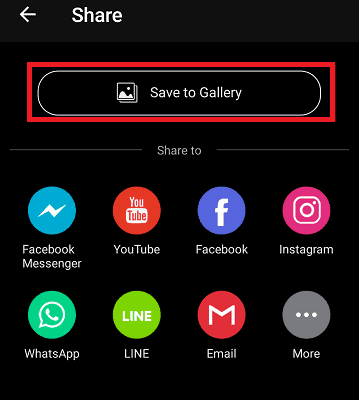
Vimos os recursos do aplicativo VideoShow na seção anterior. Agora vamos ver como editar vídeos usando o aplicativo VideoShow.
Tempo total: 3 minutos
Etapa 1: instale o aplicativo VideoShow

A primeira coisa que você precisa fazer é instalar o aplicativo VideoShow. Clique aqui para instalar o VideoShow da Google Play Store.
Passo 2: Abra o vídeo e clique em editar
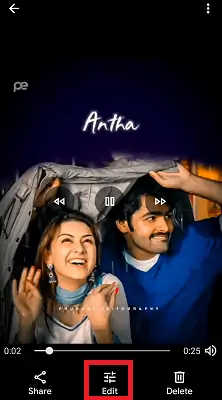
Depois de abrir e o vídeo, você pode ver uma opção Editar abaixo da tela. Clique nessa opção Editar para editar o vídeo de acordo com o seu desejo.
Quando você clica na opção de edição, você pode ver as opções de corte, filtro, etc. Clique na opção Mais . Então você pode ver os aplicativos de edição de vídeo disponíveis no seu telefone Android.
Clique no aplicativo VideoShow nos aplicativos disponíveis.
Nota : Esta opção VideoShow estará disponível apenas quando você tiver o aplicativo VideoShow em seu telefone Android.
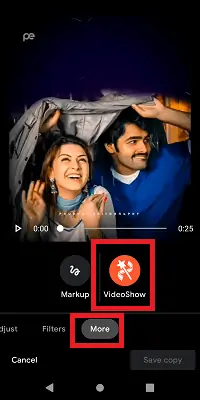
Etapa 3: selecione qualquer tema que desejar
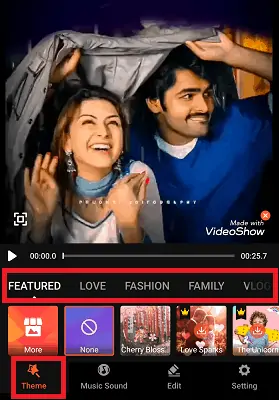
Agora o vídeo será aberto no aplicativo VideoShow. Na seção Tema, você pode ver diferentes temas de categorias, como Amor, Moda, Família, Vlog, Viagem, Vida, etc., para se inscrever no seu vídeo. Você pode aplicar qualquer tema que desejar ou pode escolher nenhuma opção que não adicione nenhum tema.
Etapa 4: adicionar música e som
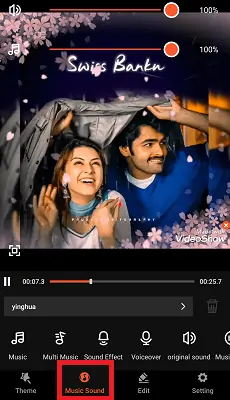
Agora, na seção Música e som, você pode adicionar qualquer música, música ou som que desejar. Você também pode adicionar várias peças de música por determinados períodos de tempo. E você pode adicionar sua própria voz aos vídeos. Uma opção de fade de música também está disponível.
Você pode remover o som original desse vídeo e adicionar uma nova música a ele.
Etapa 5: editar a seção
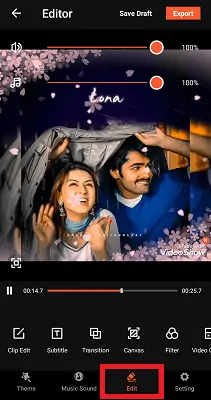
A seção Editar é a seção mais importante na edição de vídeo. Faz algumas edições que são necessárias no vídeo, como edição de clipe, classificação, etc.
Na seção Editar, você pode ver muitas opções de edição, como Editar Clipe, Legenda, Adicionar GIF, Transição, Filtro, Efeitos, Adesivos, Doodle, etc. Você pode aplicar qualquer opção de edição que desejar.
Etapa 6: exportar o vídeo quando as edições forem concluídas
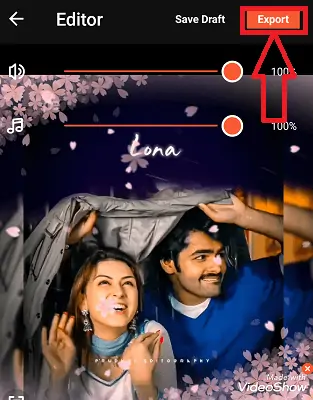
Clique no símbolo da marca de verificação que é colocado na parte superior da tela. Depois que todas as edições forem feitas, clique na opção Exportar na parte superior do vídeo.
Você pode selecionar a qualidade do vídeo para exportar.
Este é o procedimento para editar o vídeo no telefone usando o aplicativo VideoShow.
Fornecer:
- VídeoMostrar aplicativo Android
Ferramentas:
- VídeoMostrar aplicativo Android
Materiais: software
- Leia também: VideoProc Review – Software de edição de vídeo único
- Como editar vídeos com o VidClipper
2. KineMaster: Melhor editor de vídeo gratuito para Android
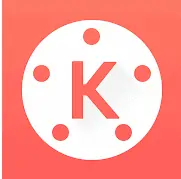
KineMaster é um dos aplicativos de edição de vídeo fáceis de usar para Android. Com o KineMaster, você pode criar vídeos incríveis em seu telefone, tablet ou Chromebook. É um editor de vídeo completo que consiste em ferramentas poderosas. O KineMaster e todas as suas ferramentas de edição, como efeitos, filtros, etc., são de uso gratuito, se você quiser mais opções de edição, poderá desbloqueá-las com o KineMaster Premium.
Recursos da versão gratuita :
O KineMaster como aplicativo de edição de vídeo possui os recursos abaixo.
- Se seus arquivos tiverem várias camadas, o KineMaster adicionará e combinará essas várias camadas de vídeo, imagens, adesivos, efeitos especiais, texto e caligrafia
- Possui ferramentas de ajuste de cores para corrigir e aprimorar seus vídeos e imagens
- Você pode compartilhar vídeos diretamente do KineMaster para mídias sociais como YouTube, Feed e Stories do Facebook, Feed do Instagram, Stories e muito mais
- Você pode girar, inverter e mudar seu vídeo para qualquer ângulo conforme necessário.
- Ele permite que você adicione dublagens, músicas, música de fundo, trocadores de voz e efeitos sonoros o que quiser
- Ferramentas de edição para tornar seu vídeo mais curto por ações de corte, emenda e corte
- Os modos de mesclagem criarão efeitos surpreendentes e bonitos
- A KineMaster Asset Store fornecerá músicas, fontes, adesivos, transições e muito mais para aprimorar seu vídeo, gráficos de clipes, atualizados semanalmente
- Você pode controlar a velocidade por efeitos de lapso de tempo e câmera lenta
- Predefinições de EQ, redução de volume e ferramentas de envelope de volume para áudio imersivo
- Aplique filtros de cores diferentes
- Este KineMaster exportará vídeo 4K 2160p a 30FPS
Recursos da versão premium:
- A versão gratuita terá uma marca d'água em todos os vídeos que criamos ou editamos usando esse aplicativo. A versão Premium é livre de marca d'água, não pode adicionar essas marcas d'água.
- Uma versão gratuita é sofrida de anúncios. A versão Premium removerá todos os anúncios irritantes.
- Ele desbloqueará predefinições de ferramentas profissionais
- Você pode ter acesso a mais de mil ativos premium na KineMaster Asset Store.
Como editar vídeos usando o aplicativo KineMaster?
O KineMaster como um poderoso aplicativo de edição de vídeo possui os recursos mencionados acima. Vamos ver como editar vídeos usando o aplicativo KineMaster nesta seção.
Passo 1: Instale o aplicativo KineMaster e clique em Plus
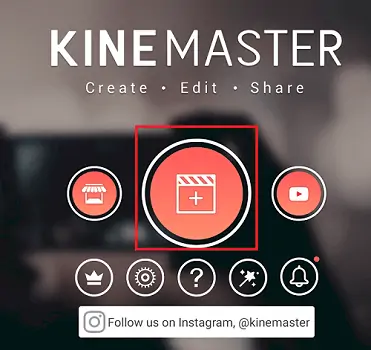
A primeira coisa que você precisa fazer é instalar o aplicativo KineMaster na Google Play Store. Quando a instalação estiver concluída, clique no aplicativo para abri-lo. Quando você abri-lo pela primeira vez, ele solicitará que você conceda permissões para acessar os arquivos de mídia do seu armazenamento Android. Dê todas as permissões.
Depois de conceder as permissões, você obtém a tela acima, clique no símbolo Mais para iniciar a edição do vídeo.
Etapa 2: selecione a proporção
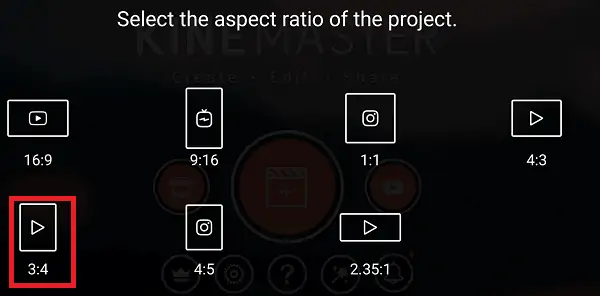
Depois de clicar no símbolo de adição, você verá uma tela para selecionar a proporção. Selecione qualquer proporção de acordo com sua exigência.
Etapa 3: selecione qualquer vídeo para editar
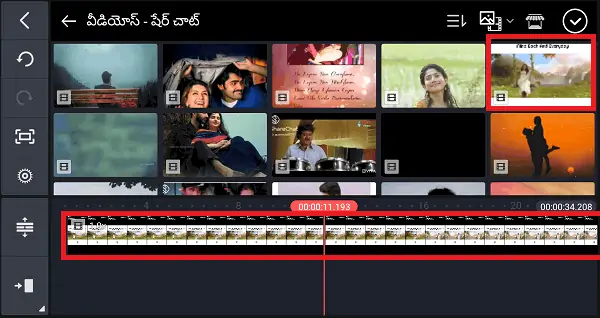
Depois de selecionar a proporção, os vídeos no seu telefone Android serão abertos. Você precisa selecionar um vídeo para continuar o processo. Portanto, selecione um vídeo e esse vídeo será adicionado à seção de edição, conforme mostrado na imagem acima.
Etapa 4: selecione qualquer opção para editar o vídeo e clique na opção Exportar
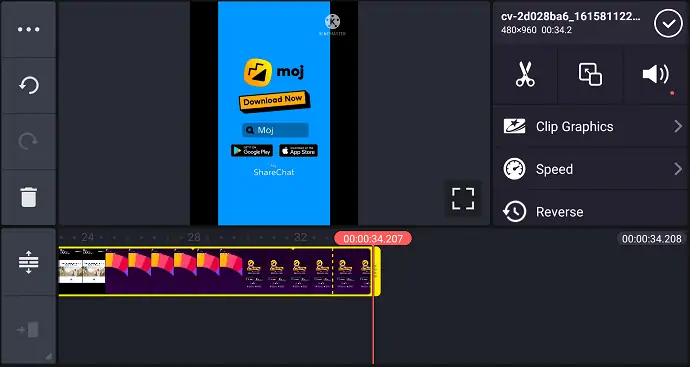
Depois de selecionar o vídeo, você poderá ver diferentes opções de edição, conforme mostrado na imagem acima. Você pode editar o Clip Graphics, alterar a velocidade do vídeo e até mesmo reverter o vídeo. Junto com essas opções, você pode ver outra lista de opções de edição, conforme mostrado na imagem abaixo.
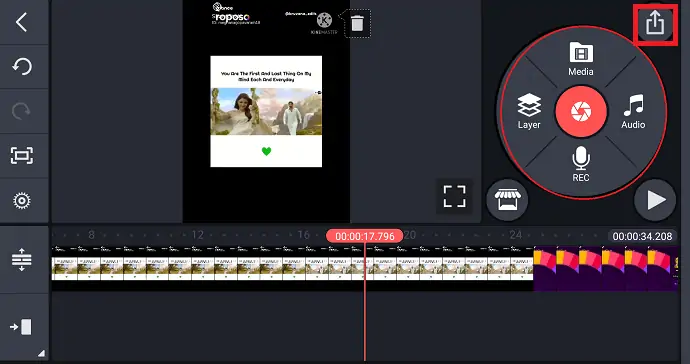
Feito todas as edições, clique no símbolo Exportar na parte superior da tela, conforme mostrado na imagem acima.
Etapa 5: selecione a resolução, a taxa de quadros e a qualidade para exportar o vídeo
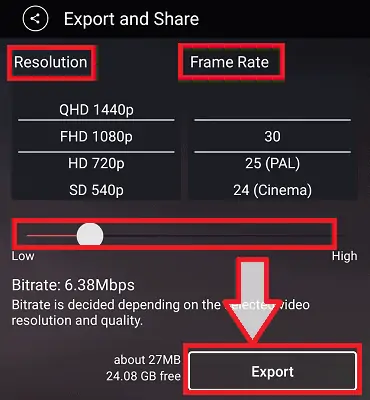
Depois de clicar no símbolo Exportar, você poderá ver uma tela conforme mostrado na imagem acima. Aqui, você precisa selecionar a resolução, a taxa de quadros e a qualidade do vídeo. O vídeo de alta qualidade será mais claro, mas isso aumentou o tamanho do arquivo de vídeo. Depois de selecionar os parâmetros acima, clique na opção Exportar na parte inferior da tela.
Com essas etapas, o vídeo é editado com sucesso e salvo na galeria. Este é o procedimento para editar o vídeo no celular usando o aplicativo de edição de vídeo KineMaster.
3. Editor de Vídeo Viva
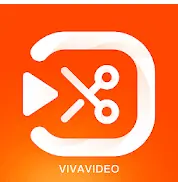
Viva Video Editor é um criador de vídeos gratuito para usar, que ajuda você a criar, editar vídeos para suas mídias sociais como YouTube, Facebook, Instagram, Messenger, WhatsApp, Twitter, etc. Editores de vídeo profissionais com todos os recursos de edição de vídeo, como cortar vídeo, cortar vídeo, cortar vídeo, mesclar vídeo, editar vídeo com música e músicas, editar vídeo para o YouTube e também adicionar adesivos ao vídeo necessário, adicionar texto / título ao vídeo e assim por diante.
Recursos:
- Se você estiver disposto a fazer vídeos maiores, poderá editar vídeos com transições, editar vídeos com música, combinar videoclipes, para que fiquem mais longos que o normal.
- Isso fornece uma ampla variedade de recursos de edição de vídeo para tornar seu vídeo mais atraente e profissional por cortar, cortar, mesclar, reverter, copiar, colar e muito mais recursos.
- As transições conectarão dois clipes de maneira atraente. Este vídeo do Viva conectará clipes suavemente com transições e efeitos de vídeo com falhas.
- Sobreponha os clipes ou fotos personalizados ao seu vídeo. Aplicativo de edição multicamada profissional.
- Mescla dois ou mais vídeos e também mescla fotos com um único clique
- Corta o vídeo com segundos precisos.
- Isso permitirá que você corte seu vídeo sem perder sua qualidade. Cortador e editor de vídeo gratuito e fácil de usar para YouTube, Facebook, Instagram, etc.
- Apare e corte o vídeo, edite vídeo com música, músicas, sons e fotos, mescle vídeos com efeitos de transição.
- Às vezes, precisamos de vídeo em câmera lenta ou em velocidade. De acordo com sua necessidade, ele ajustará a velocidade do vídeo para criar um vídeo atraente.
- Escolha a opção de fade in ou fade out da música que corresponde ao seu vídeo. Não apenas música, ele também adicionará narração ao vídeo, até você pode gravar sua própria voz e criar seus próprios vídeos personalizados como desejar.
- Alguns vídeos precisavam de texto como legendas ou cabeçalho ou introdução antes do vídeo e do texto de conclusão. Isso adicionará vários textos no vídeo, várias fontes para a edição de texto. Ele também adiciona adesivos animados e emojis ao seu vídeo.
- Exporte vídeo ou filme criado ou editado em diferentes qualidades 720p, Full HD 1080p e 4K.
Como editar vídeo usando o Viva Video Editor?
Na seção anterior, vimos quais são os recursos do vídeo Viva. Agora vamos ver como editar vídeos usando o aplicativo de vídeo Viva em um telefone Android.
Passo 1: Instale o Viva Video Editor e clique em Editar
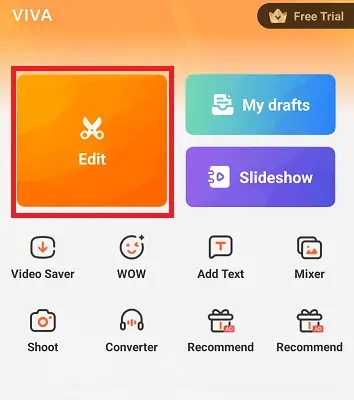
A primeira coisa que você precisa fazer é instalar o aplicativo Viva Video Editor. Quando a instalação estiver concluída, clique nele para abrir e conceder permissões, se for solicitado. Agora abra o aplicativo Viva Video Editor e clique na opção Editar .
Passo 2: Selecione o vídeo e clique na opção Editar
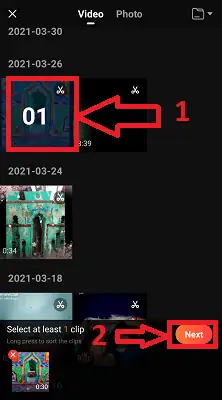
Agora os vídeos e fotos em seu aplicativo serão abertos para edição. Vá para a seção de vídeo e selecione o vídeo e clique na opção Avançar . Depois de clicar na opção Avançar, o vídeo é carregado para o processo de edição.
Passo 3: Aplique qualquer tema como desejar
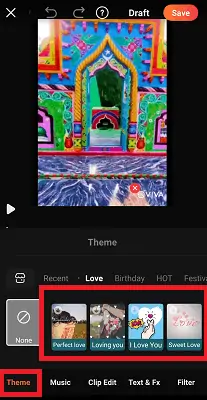
Agora você pode ver diferentes seções de opções de edição, como Tema, Música, Edição de clipe, etc. Aqui, na seção Tema, você pode ver vários temas de categoria, como Amor, Aniversário, festival, etc. desejar.
Etapa 4: aplique qualquer música ou voz ao seu vídeo
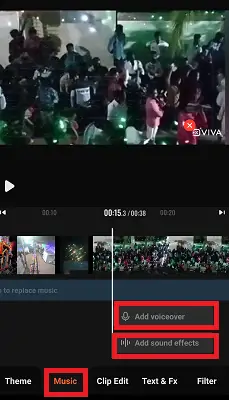
Ao usar a seção Música, você pode ver opções para aplicar narração ou música ao seu vídeo. Você pode até baixar muitas músicas da loja e aplicar no seu vídeo.
Etapa 5: seção de edição do clipe
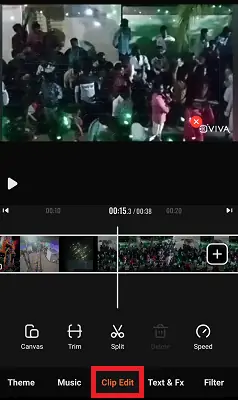
Agora, ao lado da seção de música, você pode ver a seção Clip Edit. Na seção Clip Edit, você tem opções para cortar o vídeo, dividir o vídeo e a tela, etc. Aplique qualquer opção que desejar.

Etapa 6: seção Texto e Fx
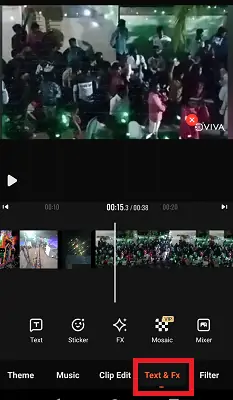
O Viva Video Editor permite adicionar texto ao vídeo. Você pode aplicar efeitos de Texto, Adesivo, Fx e Mosaico também usando este Texto e Fx. Aplique qualquer opção como desejar.
Etapa 7: aplicar filtros usando a seção Filtros
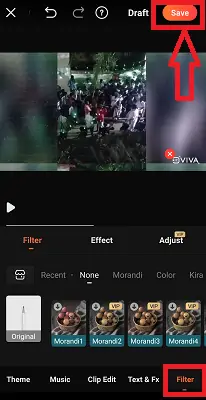
Os filtros são usados para adicionar algumas cores atraentes ou animações ao seu vídeo. Aplique qualquer Filtro como desejar.
Depois que todas as edições estiverem concluídas, clique na opção Salvar na parte superior da tela.
Etapa 8: escolha a opção de exportação adequada
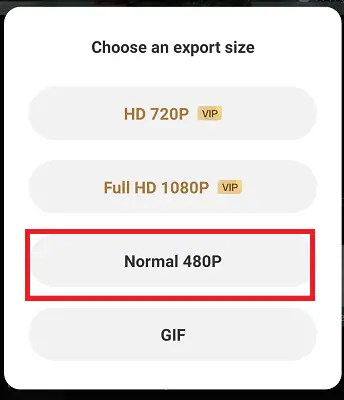
Depois de clicar na opção Salvar, você verá uma tela para selecionar a opção Exportar . Selecione qualquer opção de exportação como desejar. Com isso, o vídeo editado é salvo no seu telefone Android.
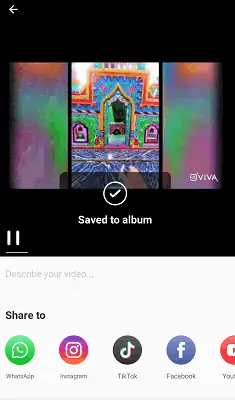
Este é o procedimento para editar o vídeo em seu telefone Android usando o aplicativo Viva Video Editor.
- Leia também: 6 software de edição de vídeo barato e melhor para o YouTube
- Como transferir fotos e vídeos do Facebook para o Google Fotos
4. YouCut: melhor aplicativo de edição de vídeo para android sem marca d'água

YouCut é o melhor aplicativo de editor de vídeo. Ao usar este aplicativo, você pode editar e fazer vídeos como desejar para upload no YouTube, Instagram, Facebook, Twitter, Tik Tok e outras mídias sociais.
Recursos:
- O YouCut possui recursos mais úteis do que outros editores de vídeo profissionais do YouTube, ou editores TikTok, os aplicativos de criação de apresentações de slides têm, mas o YouCut é gratuito para usar o aplicativo e não possui anúncios de banner irritantes.
- É um editor de vídeo e criador de vídeo totalmente gratuito para o seu telefone Android.
- Você pode mesclar vários videoclipes em um vídeo. É um criador de vídeo profissional para o YouTube, também o cortador de vídeo profissional e o marceneiro de vídeo. Isso ajudará a girar o vídeo e cortar o vídeo, compactar e combinar muitos vídeos sem perder a qualidade.
- Ao usar este YouCut, você pode cortar e aparar o vídeo para o comprimento mais curto que você precisa. Você pode editar vídeos com música, som e girar vídeos.
- Uma vez que a edição, a criação é feita, ele exportará o vídeo em qualidade HD.
- Este é um aplicativo fácil de usar
- Melhor cortador de vídeo e editor de vídeo do YouTube.
- Ao usar este aplicativo, você pode controlar a velocidade que desejar, ou torná-la mais lenta ou mais rápida.
- Isso mesclará fotos para criar uma apresentação de slides e também permitirá que você adicione música para ela, você também pode adicionar sua própria música.
- Fatie e divida o vídeo em dois clipes de vídeo separados.
- O YouCut nunca adicionará uma marca d'água ao seu vídeo, como outros aplicativos de edição de vídeo e criador.
- Isso permitirá que você adicione texto ao seu vídeo, com muitas fontes e estilos
- Você pode ajustar o brilho do vídeo, contraste, saturação usando YouCut, etc. E você pode até personalizar filtros e efeitos de vídeo.
- Você pode selecionar o vídeo Aspect conforme necessário. Isso caberá seu vídeo em qualquer proporção, como 1:1, 16:9, 3:2, etc.
- Você pode definir o plano de fundo personalizado conforme necessário.
- As opções de aumentar e diminuir o zoom estão disponíveis para focar na parte que você deseja destacar.
- Isso irá virar seu vídeo de cima para baixo ou da esquerda para a direita e também girar o vídeo.
Como editar vídeos usando o aplicativo editor YouCut?
Na seção anterior, vimos os recursos do aplicativo editor de vídeo YouCut. Nesta seção, veremos como editar vídeos usando o aplicativo de edição de vídeo YouCut.
Passo 1: Instale o aplicativo YouCut e clique no símbolo de adição

A primeira coisa que você precisa fazer é instalar o aplicativo YouCut no seu dispositivo. Quando a instalação estiver concluída, conceda permissões a esse aplicativo para acessar os arquivos de mídia do seu armazenamento Android. Depois que tudo estiver configurado, você poderá ver a tela conforme mostrado na imagem acima.
Clique no símbolo de adição na parte inferior da tela, conforme mostrado na captura de tela acima.
Etapa 2: selecione o vídeo e clique na marca de seta
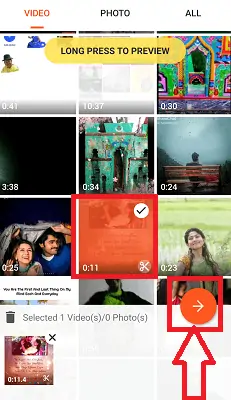
Agora os vídeos no seu telefone Android serão abertos e você precisa selecionar o vídeo. Clique em qualquer vídeo para selecioná-lo como desejar. Depois de selecionar o vídeo, você poderá ver um símbolo de seta para a frente, conforme mostrado na imagem acima. Clique nesse símbolo de seta.
Etapa 3: use as opções de edição para editar o vídeo
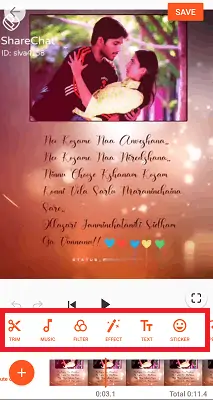
Agora pode ver muitas opções de edição como Trim, Music, Filters, Effects, etc para o seu vídeo. Clique em qualquer opção para aplicá-la.
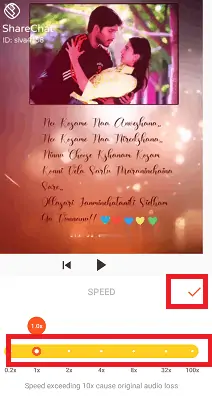
Depois que todas as edições forem feitas, clique no símbolo da marca de escala para salvar as alterações.
Passo 4: Salve o vídeo

Com a etapa acima, você aplicou as edições necessárias ao seu vídeo. Depois disso, você pode ver uma tela como mostrado na imagem acima.
Você precisa selecionar a resolução e a qualidade do vídeo e clicar no símbolo salvar. Com isso, o vídeo é salvo na sua galeria.
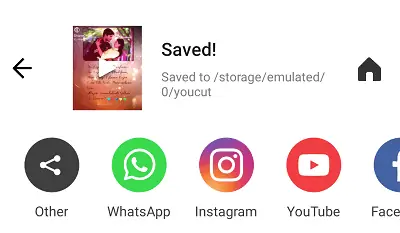
Este é o procedimento para editar o vídeo no Android usando o aplicativo de edição de vídeo YouCut.
5. Editor WeVideo: Melhor editor de vídeo profissional para Android

WeVideo é o aplicativo de edição de vídeo perfeito para sua vida profissional. Se você está com pressa ou tem menos tempo para criar ou editar um vídeo, o Video Editor ajuda muito. Este Editor de Vídeo para Android faz a edição de vídeo e torna fácil, rápido e divertido criar e compartilhar seus vídeos incríveis. Você não precisa ser um profissional para criar alguns vídeos incríveis para a escola, negócios e vida. Apenas com ferramentas de edição simples e excelentes, você pode fazer as suas melhores. Este WeVideo Editor possui os seguintes recursos.
Recursos:
- Este aplicativo cortará o vídeo para o tamanho necessário e organizará os videoclipes
- Permite editar fotos e vídeos diretamente da sua galeria ou ao vivo da câmera do seu dispositivo
- Adicione elementos de texto: adicione títulos e legendas com muitas fontes e estilos
- Assim que a edição do vídeo estiver concluída, ele exportará seu vídeo para 4K Ultra HD (com atualizações selecionadas)
- Visualize e corte clipes de música para o seu vídeo e até mesmo você pode definir a hora de início da música de fundo
- Se você atualizar para um plano premium, poderá obter acesso à biblioteca de conteúdo de ações do Essentials, à biblioteca de músicas expandida e muito mais.
- Muitos temas e filtros estão disponíveis para aprimorar seus vídeos
- Você pode adicionar músicas como desejar ou adicionar músicas do armazenamento do seu dispositivo, até mesmo dar sua própria voz ao seu vídeo.
- Se você estiver criando ou editando vídeos verticais, ele adicionará um fundo desfocado a eles.
- Integra-se ao Google Drive
- Você pode compartilhar diretamente seus vídeos editados ou criados em mídias sociais como YouTube, Facebook, Twitter e Instagram, etc.
- Nenhuma marca d'água será adicionada ao seu vídeo
Como editar vídeos usando o WeVideo Editor?
Para saber como editar vídeos usando este aplicativo WeVideo Editor, siga as etapas abaixo com cuidado.
Passo 1: Instale o aplicativo e abra-o
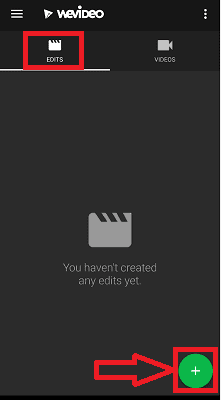
Em primeiro lugar, instale o aplicativo WeVideo Editor da Google Play Store ou do site oficial. Quando a instalação estiver concluída, clique no aplicativo para abri-lo. Depois de abrir o aplicativo, você poderá ver a tela inicial desse aplicativo, conforme mostrado na imagem acima. Aqui, nosso requisito é editar o vídeo. Vá para a seção Editar e clique no símbolo de adição (+) na parte inferior da tela, conforme mostrado na imagem acima.
Etapa 2: selecione uma maneira de inserir vídeo
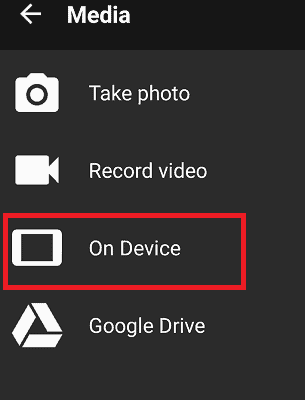
Depois de clicar no símbolo de mais, você precisa selecionar uma maneira de inserir o vídeo. Aqui, quero inseri-lo do meu telefone Android. Então, clicando na opção No dispositivo .
Você também pode selecionar qualquer outra maneira dessas opções conforme desejar.
Etapa 3: selecione qualquer vídeo e clique na marca de verificação
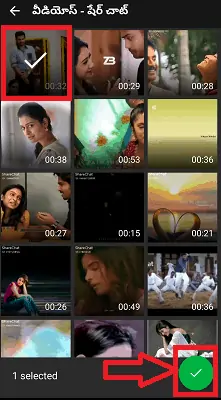
Depois de selecionar qualquer método das opções acima, os vídeos desse armazenamento serão mostrados na tela. Clique em qualquer vídeo que você deseja editar e, em seguida, clique na marca de verificação na parte inferior da tela, conforme mostrado na imagem acima.
Etapa 4: edite o vídeo aplicando as opções de edição
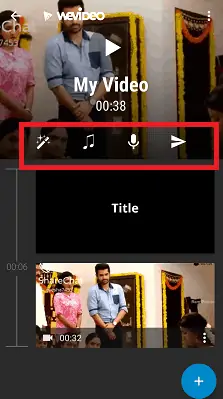
Depois de clicar na marca de seleção, esse vídeo é adicionado à seção de edição. Você pode ver diferentes seções das opções de edição, como Temas, Música, Voice over, etc., conforme mostrado na imagem acima. Clique em qualquer seção e aplique as edições ou elementos adequados ao seu vídeo.
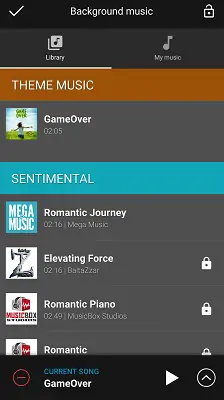
Passo 5: Salve o vídeo
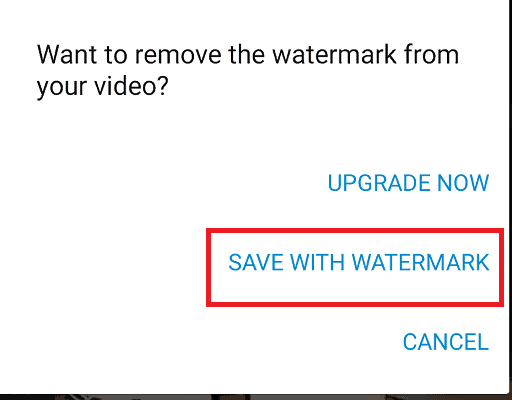
Depois que todas as edições forem feitas, você pode clicar na marca de seleção na parte superior da tela para ser direcionado para a opção de salvar. Aqui, ele adicionará marca d'água ao vídeo se você usar a versão gratuita. Você pode remover a marca d'água atualizando o aplicativo. Se você não tiver nenhum problema com a marca d'água, clique na opção Salvar com marca d'água . Caso contrário, clique na opção Atualizar agora e atualize o aplicativo pagando dinheiro para remover a marca d'água e salve o vídeo.
Neste procedimento, editaremos os vídeos usando o WeVideo Editor no telefone Android.
6. PowerDirector

O PowerDirector é o aplicativo perfeito quando você deseja criar ou editar vídeos ou filmes de estilo cinematográfico, ou seus próprios vídeos de aventura. É um aplicativo simples e intuitivo, com uma interface simples que facilita a edição do seu vídeo. Isso usará a biblioteca de ações integrada para adicionar fotos junto com suas imagens da galeria, música e efeitos sonoros. Você também pode compartilhá-los no YouTube, Instagram, TikTok, Facebook e Snapchat.
Recursos:
- Com o aplicativo PowerDirector, você pode editar e exportar vídeos em resolução de até 4K
- Com ajuste de velocidade, pode fazer vídeos de avanço rápido ou câmera lenta
- Isso produzirá introduções atraentes com títulos animados para vídeo
- Chroma-key substitui o plano de fundo por um editor de tela verde
- Crie efeitos espetaculares de dupla exposição a partir de sobreposições de vídeo e modos de mesclagem
- Faça upload direto para redes sociais como YouTube e Facebook e você também pode compartilhar com seus amigos
- Controle o brilho, a cor e a saturação com a precisão
- Ele combina fotos e vídeos em um clipe usando a linha do tempo múltipla
- Ele não apenas adiciona música, mas também permite adicionar dublagens gravadas em seu dispositivo móvel, um editor embutido
- Isso criará, editará vídeos e colagens de fotos com sobreposições PiP
- A versão premium permitirá acessar o conteúdo de mídia do Stock, mesmo para uso comercial (música, fotos, adesivos, vídeos de arquivo, sons)
- A versão premium fará e editará vídeos sem anúncios e sem distrações
Como editar vídeos usando o Power Director?
Até agora, vimos os recursos do aplicativo de edição de vídeo Power Director. Agora vamos ver como editar vídeos usando este aplicativo Power Director em um telefone Android.
Etapa 1: instale o Power Director da Google Play Store
Em primeiro lugar, instale o aplicativo Power Director da Google Play Store ou do site oficial. Quando a instalação estiver concluída, clique nele para abrir. Quando é aberto, ele solicita que você conceda permissões para acessar arquivos de mídia do seu armazenamento Android. Clique na opção Permitir para dar permissão para acessar os arquivos do seu Android.
Passo 2: Clique na opção Novo projeto
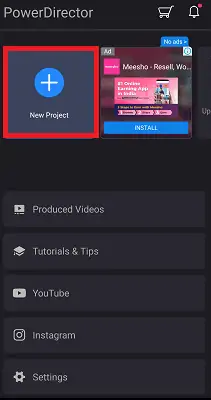
Uma vez que todas as configurações são feitas, você pode ver uma tela como mostrado na imagem acima. Clique na opção Novo Projeto . Como estamos tentando editar o vídeo que não foi editado antes de usar este aplicativo Power Director. Se você editou alguns vídeos antes de usar o Power Director e agora precisa editar o mesmo vídeo novamente, pode ver isso na seção Vídeos produzidos . Você pode acessar o vídeo dessa seção.
Etapa 3: dê o nome do projeto e selecione a proporção
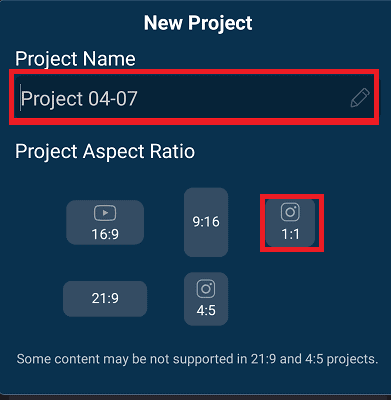
Quando você clica no novo projeto, ele solicita que você insira o nome do seu novo projeto. Você pode dar qualquer nome que desejar para o seu vídeo. Depois de dar o nome, você precisa selecionar a proporção que deseja atribuir ao seu vídeo.
Aqui estou selecionando 1:1 Ratio para minha exigência. Você pode selecionar qualquer proporção de acordo com seu desejo.
Etapa 4: clique no símbolo de adição
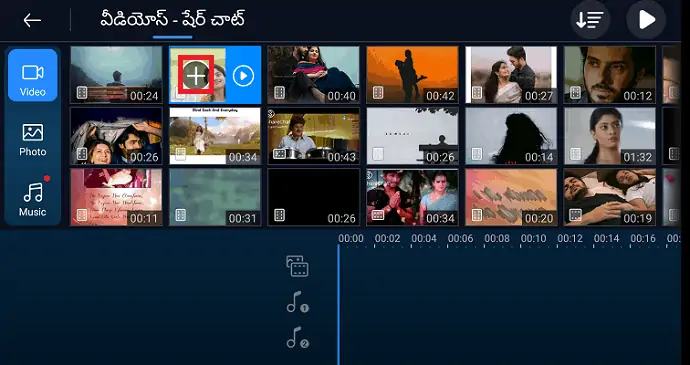
Agora você precisa selecionar qualquer vídeo que deseja editar. Clique nesse vídeo e um símbolo de adição (+) aparecerá nesse vídeo. Clique nesse símbolo de adição para adicionar esse vídeo à seção de edição.
Agora você pode ver um símbolo Editar (Caneta) no lado esquerdo da tela. Clique nele para abrir a lista de opções de edição.
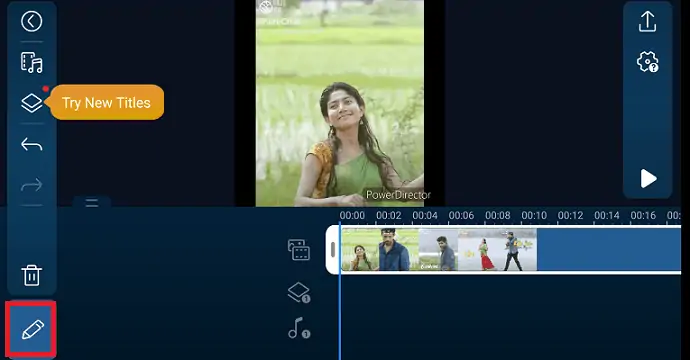
Passo 5: Aplique qualquer opção de edição como desejar
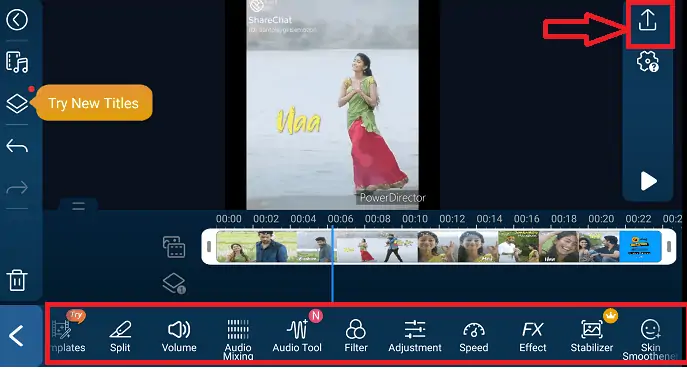
Ao clicar no símbolo Editar, você pode ver muitas opções para editar esse vídeo, conforme mostrado na imagem acima. Você pode usar modelos, edições relacionadas à voz, filtros, efeitos, usando a seção de edição. Você pode aplicar qualquer opção de edição para tornar seu vídeo mais atraente.
Depois que todas as edições estiverem concluídas, clique no símbolo Exportar, que é colocado no canto superior direito da seção de edição de vídeo. Isso é mostrado na imagem acima claramente.
Etapa 6: salve o vídeo editado
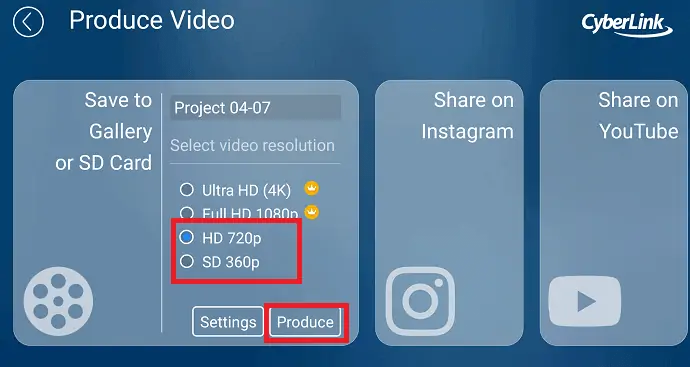
Depois de clicar no símbolo Exportar, você verá uma tela com o nome Produzir vídeo, conforme mostrado na imagem acima. Aqui, você pode salvar o vídeo em sua Galeria ou cartão SD ou pode compartilhá-lo em diferentes mídias sociais como Instagram, Youtube, etc.
Depois de selecionar qualquer método de salvamento, você precisa selecionar a resolução do vídeo. Selecione qualquer resolução que desejar e clique na opção Produzir como mostrado na imagem acima.
Com essas etapas, você editou com sucesso o vídeo e o salvou com sucesso. Este é o procedimento para editar o vídeo usando o aplicativo de edição de vídeo Power Director.
Todos os aplicativos discutidos acima são focados apenas no sistema operacional Android, pois nosso requisito é editar vídeos no telefone Android.
Conclusão: Qual é a melhor maneira de editar vídeos no Android
Esses são os aplicativos que permitem editar vídeos de maneira eficaz usando diferentes efeitos, sons e temas. Você pode usar qualquer aplicativo para editar seu vídeo como desejar. Na minha opinião, o VideoShow é o melhor aplicativo entre todos os aplicativos acima. Você também edita vídeos diretamente usando as próprias fotos (Galeria). Mas isso só tem ferramentas de corte, filtro de edição, não há mais ferramentas de edição como efeitos, temas, mudança de plano de fundo, som de voz, etc. Portanto, não recomendo que você edite seu vídeo nesse método. É melhor usar qualquer um dos aplicativos de edição de vídeo acima para obter mais ferramentas de edição.
- Leia também: FilmoraPro Review – Facilidade de sua jornada de edição de vídeo
- 6 melhores sites de editores de vídeo online gratuitos na Internet
- 4 maneiras de baixar vídeos do Vimeo para mp4
Como editar vídeos no Android – FAQ
O que é a ferramenta Voiceover em aplicativos de edição de vídeo?
Quase para cada vídeo, precisamos adicionar música ou voz. A locução é uma ferramenta relacionada ao som do vídeo. Se você clicar na opção Voiceover, poderá adicionar sua própria voz ou clipes de voz do armazenamento do dispositivo. Isso torna o vídeo mais compreensível do que a música.
Como adiciono várias faixas de música ao mesmo vídeo?
Às vezes, precisamos adicionar várias faixas ao mesmo vídeo. Dessa vez, precisamos saber como adicionar várias faixas de música ao mesmo vídeo. Para adicionar várias faixas de música, clique na opção Multi music. Então você pode ver um símbolo de adição. Clique nele, então a música no seu telefone será aberta. Você também pode encontrar a opção Download para baixar mais músicas da internet ou da própria loja de aplicativos. Você pode escolher qualquer música que desejar e definir o período ou clipes para os quais essa música é necessária. E após esse período ou clipes, você pode adicionar mais uma música.
Assim, desta forma, podemos adicionar várias peças de música
Posso compactar o vídeo usando aplicativos de edição?
Sim você pode. Você pode compactar o vídeo para reduzir o tamanho. Algumas vezes precisamos compactar o vídeo para publicá-lo em mídias sociais como YouTube, Facebook, etc. Dessa vez você pode compactar usando a opção Compactar simplesmente e depois compartilhá-lo ou exportá-lo.
É possível obter ou recuperar o áudio do vídeo?
Sim, é possível. Você pode gostar de alguma música aleatória em qualquer vídeo e não sabe onde pode obtê-la. Então você só quer obter esse áudio ou música diretamente através do vídeo. Para recuperar o áudio, clique na opção Vídeo para Áudio. Então você pode obter esse áudio.
O que são transições no vídeo e como elas tornam o vídeo mais atraente?
As transições são usadas para conectar duas fotos ou videoclipes. Esses adicionarão algum padrão de movimentos (Círculo, Retangular, Cruz, Onda, Obturador, Bolha, Flor, etc) entre as fotos ou videoclipes para que essas fotos ou vídeos pareçam mais atraentes. Dessa forma, as transições ajudam você a fazer os melhores vídeos.
